Hvordan Lage En Flyer På Google Docs
Trinn 1: Åpne Google Docs
Gå tilhttps://docs.google.com/ og åpne Google Docs. Men Uten En Google-konto kan Du ikke Bruke Google Docs.
Trinn 2: Åpne Malgalleri
når du har logget inn, ser Du forhåndsvisningen Av Malgalleri øverst på siden. Klikk På Malgalleriet, og du vil bli sendt til galleriet der alle de ferdige malene er kategorisert under deres angitte seksjon.
Bruke Google Docs maler vil være et godt valg, som kan spare deg for mye tid. Deretter kan du velge en av de ferdige malene du liker og bruke den som grunnlag for den nye flyeren.
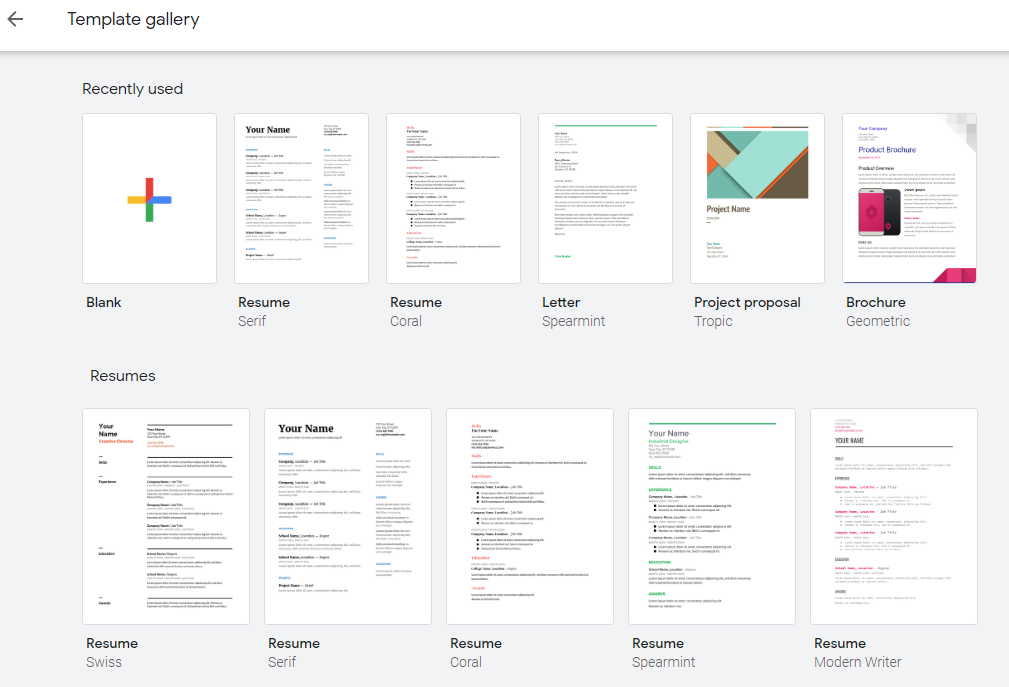
Trinn 3: Rediger Flyer
etter at malen åpnes I Google editor, kan du endre tittel, tekst og grafikk med eksisterende formateringsverktøy.
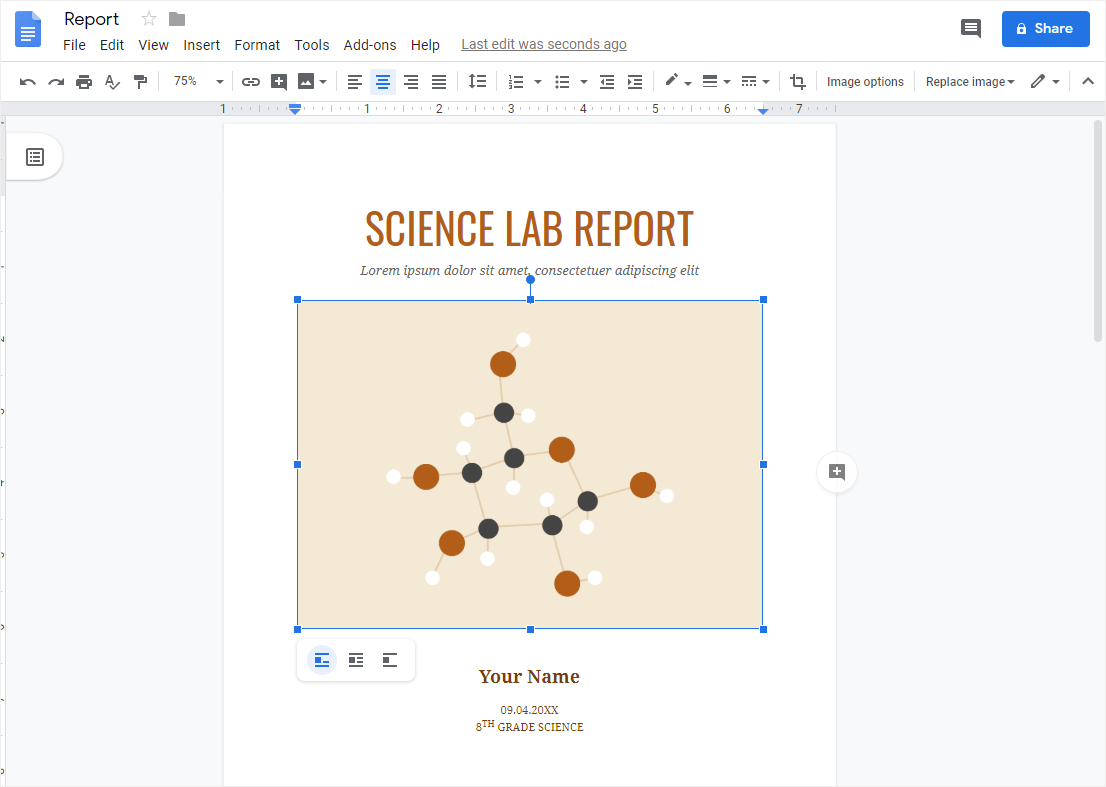
Trinn 4: Opprett Egendefinerte Flygeblad
med tegne-og formateringsverktøyene I Google Dokumenter kan Du også lage flygeblad på Google Dokumenter fra bunnen av. Velg Sett inn i fanegruppen for å sette inn bilder, tabeller, diagrammer fra lokal lagring eller skylagring. Alternativene På Format-menyen lar brukerne endre tekststiler, justere tekstavstand, legge til kolonner, punktmerking og lister og andre formateringsalternativer.
på den horisontale verktøylinjen er det hurtigknapper og alternativer for endring av skriftstiler, størrelser, farger eller formposisjoner.
Hvordan Lage En Flyer På Edraw Max
Trinn 1: Åpne Edraw Max Online
for å opprette en flyer I Edraw Max, først, logg Inn På Din Edraw konto. Du kan få tilgang Til Edraw Max online verktøyet direkte fra https://www.edrawmax.com/online/. Hvis Du ikke har en konto På Edraw Max, så registrer deg gratis ved hjelp av gyldig E-postadresse.
Trinn 2: Finn Flyer Maler
Nå, for å lage En Flyer, må du åpne Flyer-delen. Klikk På Grafisk Design-fanen Fra Den Nye menyen. I Grafisk Design delen, vil du se Flyer blant andre alternativer. Du kan se Flyer-fanen med de ferdige malene i bildet nedenfor.
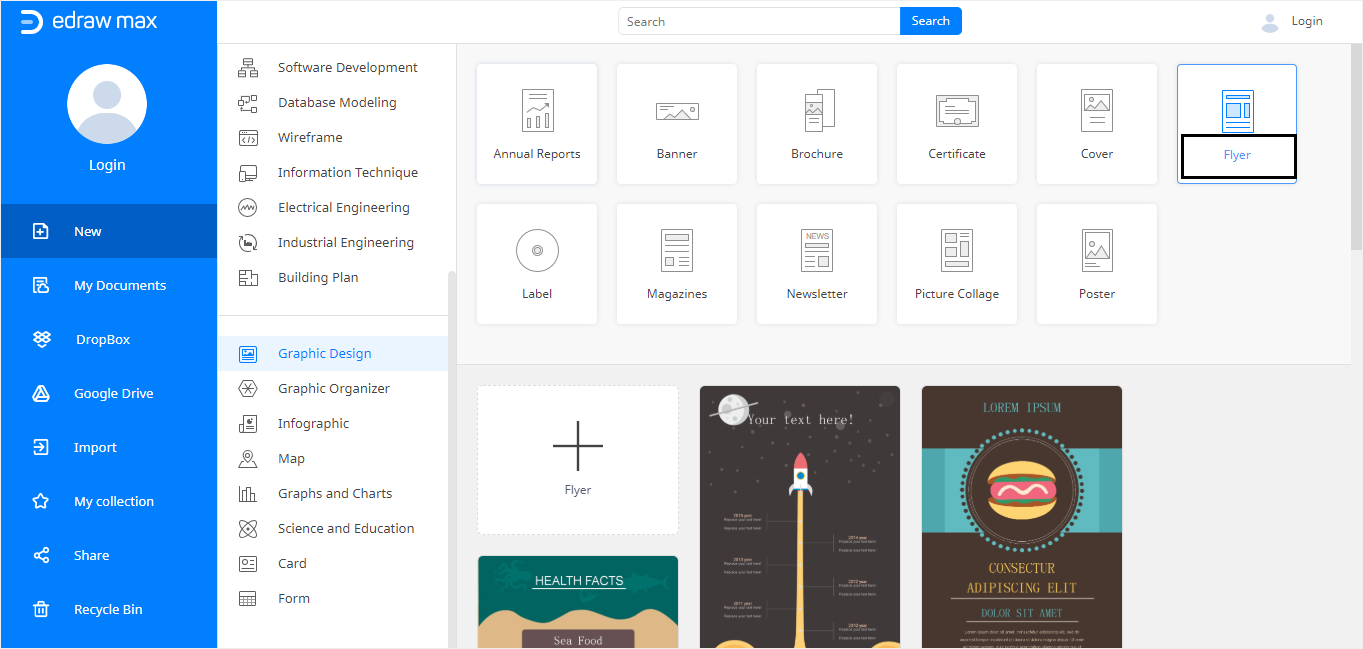
Trinn 3: Åpne En Flyer Mal
når du klikker På Flyer fanen, vil noen flyer maler vises i avsnittet nedenfor. Hvis du vil lage en flyer fra bunnen av, kan du klikke på et stort » + » tegn med Flyer for å åpne en tom tegningsside. Alternativt kan du bruke en pre-laget flyer mal fra de tilgjengelige alternativene. Edraw Max har mange gratis redigerbare flyer maler tilgjengelig for bruk. Du kan få tilgang til flyer maler på denne linken https://www.edrawsoft.com/share-flyer.php.
Trinn 4:
når du velger en mal, åpnes Den I edraw Max-editoren. Du kan redigere malen i redigeringsprogrammet. Malen vil revolusjonere i redaktøren,som vist på bildet nedenfor.
du kan redigere innholdet fra redigeringsalternativene. Klikk på plassholderteksten i malen, og erstatt den med ditt valg. Du kan også endre skriftfarge, størrelse og stil.
Videre kan du legge til bilder, tabeller, diagrammer, QR-koder, og selv grafer til flyer. Edraw Max lar deg også redigere bakgrunnen og legge til vannmerker. Det er mange andre redigeringsalternativer tilgjengelig På Edraw Max Online, som støtter deg til å tilpasse flyer for å passe dine behov tilstrekkelig.
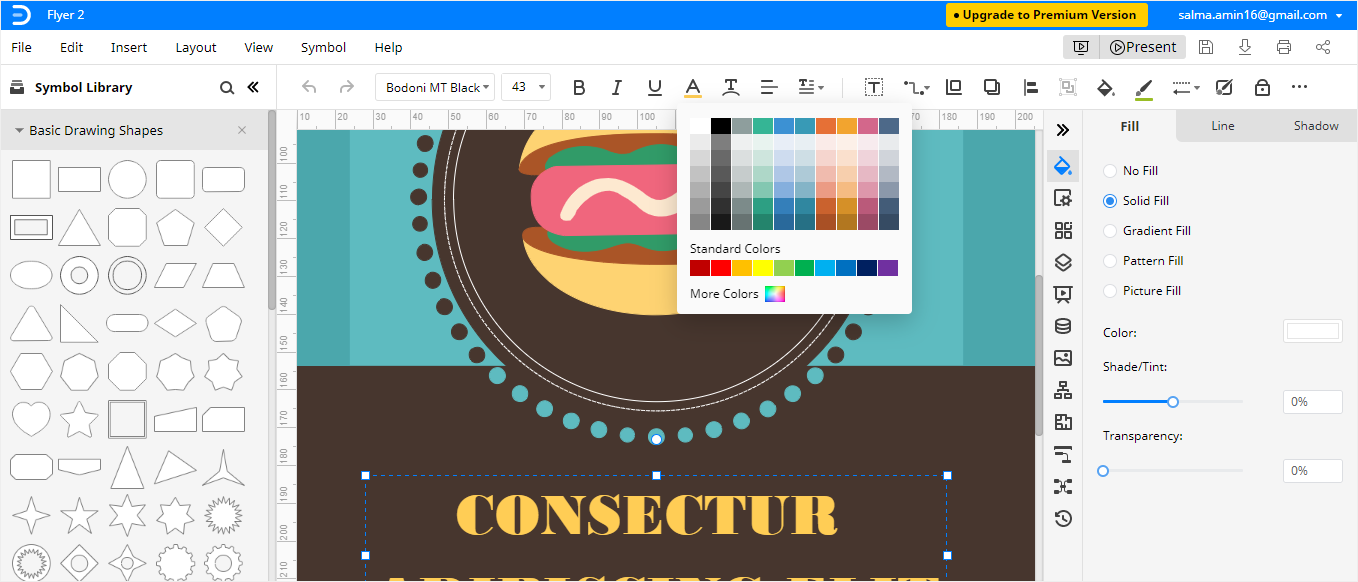
Hvordan Lagre En Edraw Flyer Som En Vanlig Fil
når du er ferdig med å redigere malen eller lage din flyer I Edraw Max Online, kan du lagre den på skrivebordet for utskrift. Følg trinnene for å lagre flyer i forskjellige formater.
når du er ferdig med å redigere malen eller opprette flyer I Edraw Max Online, kan du lagre den på skrivebordet for utskrift. Følg trinnene for å holde flyer i forskjellige formater.
Klikk På Fil-fanen, og deretter kan du velge å lagre, dele, eksportere og skrive ut flyer. Dessuten er det flere tilgjengelige eksportalternativer, som tillater brukere å presentere sine flygeblad i ulike formater.
